Instaliranje / deinstaliranje programa za MacOS potpuno se razlikuje od mnogih uobičajenih postupaka sustava Windows. Glavna razlika je u tome što je u ovom operacijskom sustavu radnje puno brže, praktičnije i jednostavnije. Svaki početnik može lako postupati. Nakon što ste proučavali informacije, moći ćete ukloniti ili instalirati program iz MacOS-a. Priručnik je koristan za nove korisnike računala, korisnike koji su prethodno radili samo u sustavu Windows.

Radimo s programima u Mac OS-u
U sustavu Windows aplikacije se instaliraju putem posebne datoteke s određenim ekstenzijom, nakon što se aktivira, otvori se prozor za instalaciju, a zatim se na njemu upiše tvrdi disk. Ovaj proces ponekad traži puno vremena, ne radi uvijek ispravno.
Korisnik mora navesti mjesto instalacije, odabrati parametre, istovremeno instalirati ili odbiti dodati povezane proizvode koji se nude zajedno s instalacijom. U MacBooku dovoljno je prenijeti program u željenu mapu.
sadržaj
- 1 .Dmg produžetak
- 2 Kako instalacija radi na MacOS-u
- 2.1 App Store
- 3 uklanjanje
.Dmg produžetak
Mac OS programi izgledaju kao datoteke s ekstenzijom .dmg. Akronim DMG označava Disk Image (DiskImage).Ovo je format stvoren za distribuciju softvera između Apple uređaja. Slično je kao CD, bljesak voziti, vanjski tvrdi disk, kao njihov virtualni kolega. Imanje sadrži aplikacije, igre, dokumente, fotografije i još mnogo toga. Zapravo, to je kontejner za prijevoz, mapu.

.Dmg produžetak
Kako instalacija radi na MacOS-u
Algoritam je vrlo jednostavan. Ako želite sve učiniti ručno, slijedite korake u nastavku.
- Preuzmite aplikaciju (preporučujemo korištenje službenih portala) ili se pripremite na medijima (flash disk, HDD ili neki drugi).
- Datoteku .dmg koju morate "montirati", za koju dvaput kliknete njegovo ime. Operacijski sustav će učitati sliku pomoću ove naredbe, stvoriti novi virtualni disk bez intervencije korisnika i staviti ikonu u Finder odjeljak.
Napomena: nemojte pokretati aplikaciju s virtualnog diska. Ova je slika spremnik za otpremu. Ostaje kopirati aplikaciju na tvrdi disk kopiranjem u mapu "Programi". Ovo je proces instalacije.
- Nakon kopiranja izbrišite virtualnu sliku. Da biste to učinili, kliknite trokut koji je nasuprot nazivu diska.
- Ako je potrebno, izbrišite .dmg datoteku.
Programi za Mac OS ne prenesu izravno na Dock. Ako to učinite, kreira se prečac, a program se ne premješta, ostat će tamo gdje se nalazio. Nakon naknadnog pristupa .dmg, postavit će se slika diska koja funkcionira u načinu rada čitanja, a da pritom ne čuva interne informacije.
Uzmite npr. Mozilla Firefox preglednik.
- Preuzmite igru ili aplikaciju. Idite na službenu web stranicu, pronađite proširenje .dmg.
- Dvaput kliknite na njega, montiranjem slike diska. U prozoru koji se otvori nakon dovršetka instalacijskog postupka pojavit će se prozor u kojem će biti postavljena aplikacija s proširenjem .app, pored njega će biti prečac do mape "Programi".
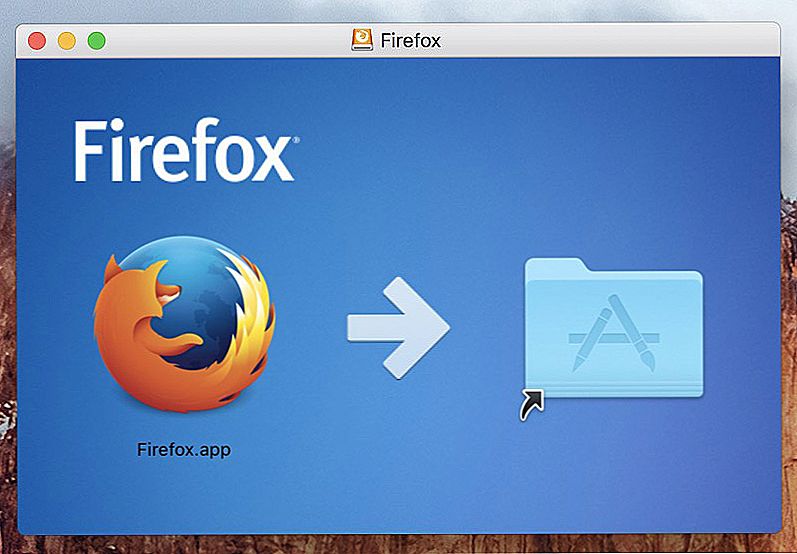
Izrada slike diska
- Povucite program u ovu mapu.
- Nakon dovršetka kopiranja, isključite sliku.
- Izbrišite .dmg datoteku.
Evo jednostavnih koraka za rad s Mac OS-om. Svatko ih može čak i pokrenuti, čak i onima koji su površno upoznati s računalnim softverom. Početniku neće biti teško učiniti sve ispravno, prilično brzo, praktično bez osobnog sudjelovanja u samom procesu.
Instalacijski programi za Windows kopiraju datoteke bez ikakve pravilnosti. Zbog toga, tvrdi diskovi često su ispunjeni dodatnim "mamcima".Instaliranje softvera na Mac nema takvih nedostataka: programske komponente spremaju se u paket .app. Sve je pohranjeno na jednom mjestu, uredno naručeno, lako je pronaći pravi dokument. Uklanjanjem iz paketa, odmah se riješite svih nepotrebnih komponenti.
Paket .app izgleda slično redovitoj datoteci, ali funkcionira kao mapa. Da biste dobili, na primjer, igru, desnom tipkom miša kliknite njegovo ime s proširenjem .app, u izborniku kliknite na "Prikaži sadržaj".
App Store
Jednostavan način za instalaciju Mac OS softvera je putem App Storea.
Odaberite željenu trgovinu u trgovini, kliknite gumb Besplatno ili cijenu oznake za početak preuzimanja, potvrdite svoju radnju. Programi za MacOS automatski se automatski kopiraju u mapu "Programi" bez navođenja putanja za spremanje.
uklanjanje
Uklanjanje aplikacija još je lakše. Idite na "Programi" i pronađite aplikaciju koju želite ukloniti. Pritisnite desnu tipku miša kliknite "Premjesti u otpad".
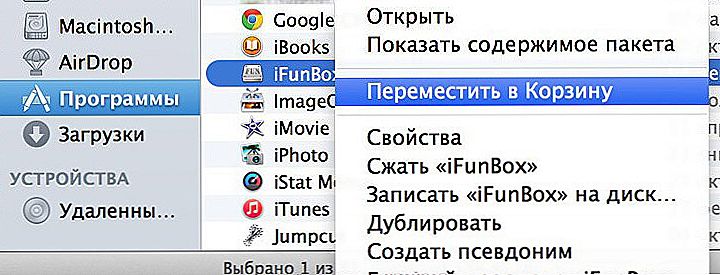
Deinstaliranje Mac softvera
Kao što možete vidjeti, svi procesi su jednostavni, čak ih početnik može izvesti.












